ジョギングしたり、自転車に乗ったり、そうした運動の記録はスマホアプリが便利で良いよね。
オレは長らくEndomondoを使っていたのだけれど、前に登録していたadidas?miCoachがサービスを2018年末で終了することになり、ユーザはRuntasticのプレミアム会員に無料で移行できることになった。
アカウントをRuntasticに移行すると、無制限のPremiumメンバーシップを無料で受け取ることができます。無制限Premiumメンバーシップは、Runtasticへ移行したmiCoachユーザーのみが受け取ることができます。注:Runtasticプラットフォーム上には期限が表示されていますが(移行から12か月)、これは毎年自動的に無料で更新されます。
それも永年無料。 こりゃスゲぇ。
と言う事で、有料でアプリを買ったのにしつこくプレミアムプランを薦めるEndomondoから乗り換えることにした。
大雑把な手順は、Endomondoからデータを抜き出して、Runtasticに読み込ませるだけ。
まず、Endomondoからデータを抜き出すのはtapiriikを使う。 複数のフィットネス記録サービスのデータを同期してくれるサイトで、自動連携等で便利に使うなら年間2ドル以上を払う(デフォルトで5ドルが入力されているけど変更可能)んだけど、今回は移行だけできれば良いので無料枠で有り難く使わせてもらおう。
同期可能なサービスはこれだけある。
今回は、このうちEndomondoとDropboxを連携先として登録するので、連携先としてEndomondoとDropboxを選択し、真ん中のグルグル矢印マークを押したらしばらく放置する。
同期を開始したタイミングで、Dropboxの中に「アプリ」と「tapiriik」というディレクトリが作成され、しばらくして忘れた頃に拡張子が「.tcx」というファイルが山盛り生成されている。
TCX形式は1回の運動が1ファイル、時間、座標や高度なんかがXML形式で記録されたファイルだ。
このTCX形式のファイルをRuntasticにインポートするのは、簡単なように見えて実はかなり面倒な作業だ。
インポートするには、ホーム画面から「アクティビティ」を選ぶ。
アクティビティ画面右上にある、「ワークアウトをインポートする」をクリック。
次の「アクティビティをアップロード」を押して、Dropboxに保存したファイルを読み込ませる。 この時、環境によってはDropboxを直接指定できないようなので、その時はいったんデスクトップ等にコピーしてから読み込ませる。
アップロードは問題無く完了すると思うけど、ここに一筋縄じゃいかない罠がある。 なんとRuntasticのインポート機能は、読み込んだデータは全て「ランニング」になってしまうという鬼仕様。
マジか。
アップロードが終わったら、ランニング以外のデータはコツコツと手作業で修正してやらないといかん。
また、Endomondoで手入力したデータは、正常に同期することができないようだ。 残念ながら、手入力していた水泳のデータは全てエラーになってしまった。
ま、仕方あるまい。
正確ではないけどインポートできたし、まぁこれで良いだろう。 ぶっちゃけ過去データよりも、これからのデータが大事だしね。
次はアプリの使い勝手をレビューしよう。
さ、走ってくるか。


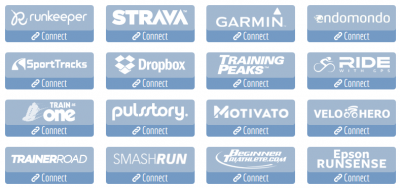

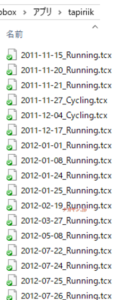
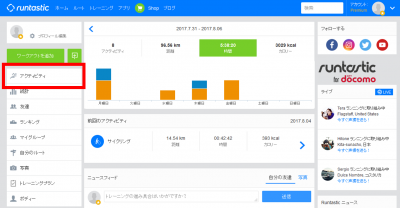
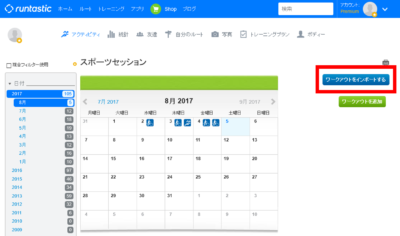
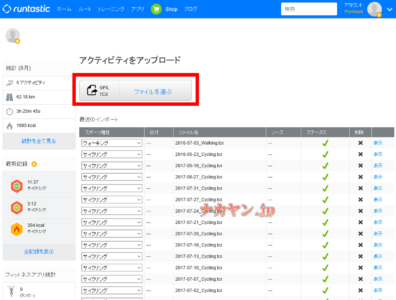


コメント